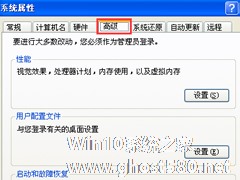-
xp系统纯手工优化 无需软件协助
- 时间:2024-12-01 00:25:15
大家好,今天Win10系统之家小编给大家分享「xp系统纯手工优化 无需软件协助」的知识,如果能碰巧解决你现在面临的问题,记得收藏本站或分享给你的好友们哟~,现在开始吧!
很多用户很信赖那些系统优化软件,只要一个按钮就可以轻松达到优化。但是如果没有那些系统优化软件那该怎么办呢?如何优化呢?现在就让小编向大家介绍下如何自己动手来优化XP系统吧。
一、去掉任务栏中的“垃圾”后台程序
先看下系统目前资源的可用情况:我的电脑->控制面板->系统,选择性能,由“系统资源”可以看出目前系统的使用情况。刚开机,未运行什么程序之前,这个百分数为90%以上才能说明你的系统优化的相当好,没有被一些后台垃圾程序占据。
要是一开机,这个百分数少于50%,那你系统的资源是浪费的相当厉害了。再多开几个窗口,运行几个程序,你的系统就会进入及不稳定的状态,死机、自动重起也就成理所当然的了。
虽然现在有许多系统优化软件可以自动对系统进行优化,但其一般要对注册表进行直接操作,免不了具有一定的危险性,重则系统都不能再启动了!要想来学东西,还是自己多来动动手吧。
首先看看屏幕右下脚的任务栏,有好几个后台任务在占用着系统资源,而这些程序许多又是用的比较少的。
RealPlayer的StartCenter、Winamp的Agent、超级解霸的自动诊测等的后台程序虽然声称可以加快自己程序的启动速度,并提供自动监测打开文件的相关功能,但实际使用效果并不显著,反而占用了不少系统资源。建议只保留必要的一些后台程序,如防火墙、防毒墙等。
如何关闭一些一启动就有的而又不需要的程序呢?首先看看:开始->程序->启动,里面的东西基本上都可以删除,特别象一些“Office启动”、“文件检索”等特耗资源的程序。
许多处于任务栏中的后台程序不是通过这种方式启动的,要删除它们就要对注册表进行处理了。注册表是Windows系统系列用来保存系统硬件、软件配置信息的重要场所。对其不正确的的操作有可能导致灾难性的后果,好在,Windows本身提供了一个应用程序可对涉及启动的项目进行安全的操作,就是“系统配置使用程序”。可通过如下途径启动:开始->运行,输入“msconfig”,确定。
有“常规”、“Config.sys”、“Autoexec.bat”、“System.ini”、“Win.ini”和“启动”六个标签。我们要涉及的也就“Config.sys”、“Autoexec.bat”、和“启动”三个标签。实际上,Config.sys和Autoexec.bat(www.xitongzhijia.net)中的项目都可以不选中,即去掉所有的勾。重新启动,再看看系统的可用资源,就有很大的变化了。
有部分特殊的后台程序还是不能由这种方法处理掉。比如RealPlayer的StartCenter,虽然可以在“启动”标签中去掉起选择项,但重新启动后又会自动加入一行。要去掉它,就要在其运行程序中进行相关配置。
二、提高文件系统的性能
把机器文件系统设为网络服务器,可以使得Windows用更多的物内存作磁盘预读(包括光盘)。但Windows不会把其应用程序所需的内存也占用掉,而是自动以适应各种用程序对内存的需要。
具体做法如下:我的电脑->控制面板->系统,选中性能标签并且单击File System(文件系统 )按钮,从下拉式列表中选择Netowrk Sever(网络服务器),然后确定。重新启动后,该项设定就正式生效。
三、打开文件系统的DMA模式
这个特性是针对硬盘以及光盘驱动器的直接存储器访问(DMA,Direct Memory Access的缩写)来最大限度提升系统性能,因为现在个人计算机的最大瓶颈就是在磁盘的输入输出上。DMA可使PC机直接访问硬盘驱动器上的数据,但并不占用太多的CPU时间(与PIO模式相比),从而使你的CPU可执行其它任务,
具体做法如下:我的电脑->控制面板->系统,选中“设备管理器”标签,展开硬盘控制器或CDROM项,选择展开中相应的驱动设备,单击“属性”,接着选“设置”并选中DMA复选框,重新开机后即可。 下图演示了为CDROM选择DMA模式的界面。
当然要使用DMA模式,你的CDROM及硬盘要支持相应的功能才可以。要是你的CDROM和硬盘都太老,可能就不能享受该功能的优越性了。
四、整理磁盘碎片
Windows9x系列用的是FAT文件系统,由于采用链接表的形式,在刚开始的时候文件的各个扇区是连续存放的,但随着更多文件建立、删除等操作,新建立的文件就开始分布于不连续的磁盘扇区,中间分布有其它文件的扇区和/或空扇区。随着更多文件操作的进行,不连续的空扇区就分布的更加散乱,这就称为磁盘碎片。 整理磁盘碎片就是对文件进行移动等处理,让文件按扇区连续存放,使空白扇区集中到一起,降低系统读写文件时磁头移动、定位的时间,从而提高文件的读写时间。
虽然Windows也提供有一个“磁盘碎片整理程序”用来整理磁盘碎片,但这个程序的算法相当的愚蠢,不仅整理耗时,而且整理后又相当容易又出现许多磁盘碎片。
可以采用许多第三方提供的磁盘碎片整理工具,如Norton的peed Disk,其处理速度快、效率高。另外建议在整理磁盘时,关掉任何窗口和后台程序,如杀毒软件、网络防火墙等。因为这些后台程序会时不时对磁盘进行读写操作。碎片整理程序监测到有磁盘读写操作时,会重新开始整理。
自己动手来优化XP系统,在优化的同时也提高了对XP系统的认识,经过小编上述介绍的操作,相信你的系统会更加优化了,赶紧动手起来吧。
以上就是关于「xp系统纯手工优化 无需软件协助」的全部内容,本文讲解到这里啦,希望对大家有所帮助。如果你还想了解更多这方面的信息,记得收藏关注本站~
【Win10系统之家文②章,转载请联系本站网管!】
相关文章
-

很多用户很信赖那些系统优化软件,只要一个按钮就可以轻松达到优化。但是如果没有那些系统优化软件那该怎么办呢?如何优化呢?现在就让小编向大家介绍下如何自己动手来优化XP系统吧。
一、去掉任务栏中的“垃圾”后台程序
先看下系统目前资源的可用情况:我的电脑->控制面板->系统,选择性能,由“系统资源”可以看出目前系统的使用情况。刚开机,未运行什么程序之前,... -
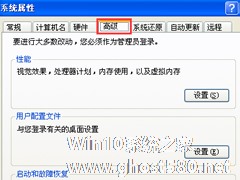
虚拟内存其实是WindowsXP系统作为内存使用的一部分硬盘空间。就算电脑中物理内存很大,虚拟内存也是不可或缺的。虚拟内存在硬盘上其实就是一个非常大的文件,文件名是PageFile.Sys,通常状态下是看不到的。下面,小编就来教教大家WindowsXP系统下虚拟内存的优化技巧。
方法步骤
一、硬盘设置
优化虚拟内存,为什么要进行硬盘设置?这是因为虚... -

系统优化是电脑高手永远的追求目标,但是“盲目”的对电脑进行优化,甚至通过“变态”的改造来提升性能,事实上性能不仅没提升,反而占用了系统更多的资源。网上关于windowsxp操作系统的优化技巧非常泛滥,很多用户不知作何选择,为此,小编精选了一些有用的WinXP操作系统优化精髓,希望对你的电脑优化有点不知,大家一起来看看吧.
清除注册表内不用的DLL文件:
在〔开... -

在启动、关闭电脑系统的时候,我们总希望系统能迅速启动和关闭,于是,我们在网上搜索很多关于XP系统启动加速的文章,而实用性却不强。我们用尽各种优化系统的绝招,系统启动和关闭的画面中的进度条仍然需要来回转上十几回系统才能成功,那么最新有什么技巧能极速启动XP操作系统呢?
启动加速优化
首先,打开“系统属性”(在我的电脑上点右键-属性,或者在控制面板里打开“系统”,...